对于联了网的用户可以开启此功能,这样,计算机系统时钟每隔一周就会与Internet时间服务器进行一次同步,从而保证系统时间的准确,下面小编就为大家介绍电脑怎么设置时间自动更新方法,来看看吧!
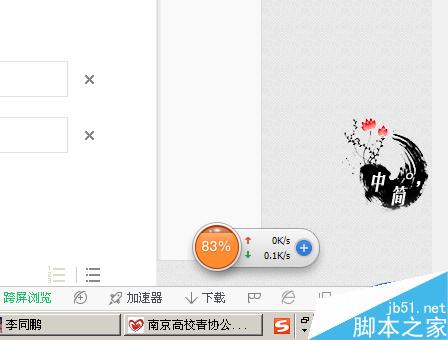
步骤
一般情况下,电脑的时间都是自动同步的,如果发现不同步了,那对于一般的小白来说,就先检查一下电脑是否中毒了。建议全盘扫毒。
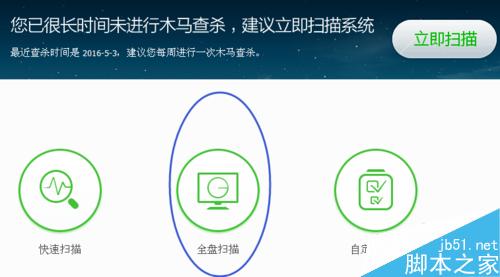
然后能进行自动更新的前提是我们的电脑要联网,此时检查一下网络连接情况,如果你的电脑能正常上网,就不用检查了。如果还没联网的朋友,就先联网去吧,不过一般能看到这个经验的朋友,也应该是联网了吧。呵呵
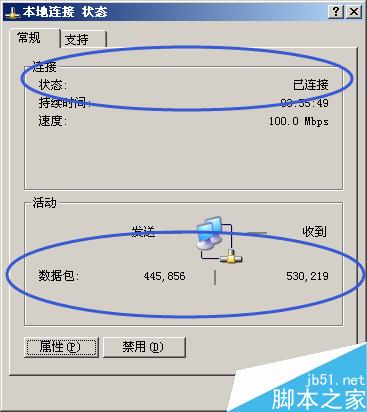
接下来进入正题了,鼠标左键双击电脑右下侧的时间。
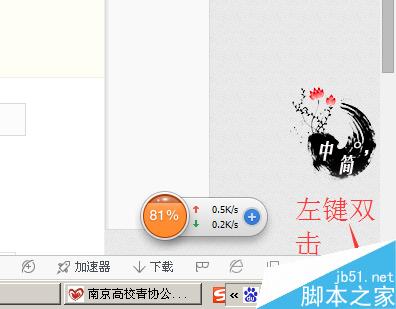
弹出如下的对话框,选择“Internet时间”。

在对话框中,勾选“自动与Internet时间服务器同步(S)”,可以点击一下“立即更新”按钮,就已经开始了一下时间的更新。

最关键的一步,设置好了,不要点击右上角的叉叉“×”关闭对话框,而是要点击确定按钮,此时设置完成,对话框也已关闭,系统就会进行自动更新。
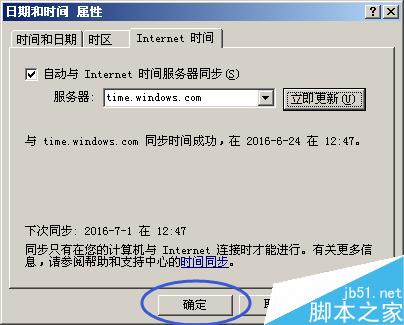
注意事项
如果经过上述简单设置还不能解决问题,那问题就有点复杂了,如果你是对电脑有一定了解的,可以检查一下电脑主板上的纽扣电池是否有电。
以上就是电脑怎么设置时间自动更新方法介绍,操作很简单的,大家学会了吗?希望这篇文章能对大家有所帮助!
本文转载于脚本之家https://www.jb51.net/
发表评论